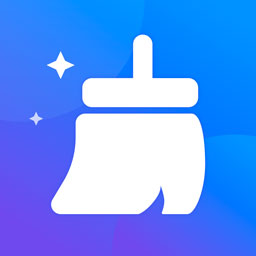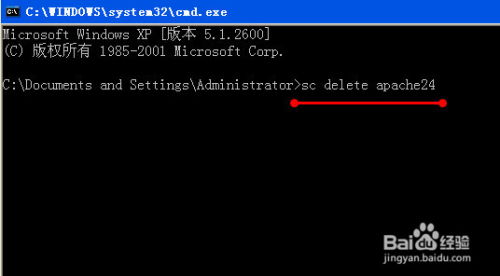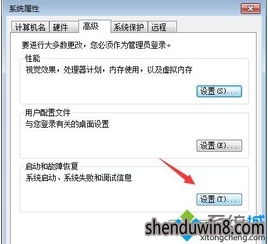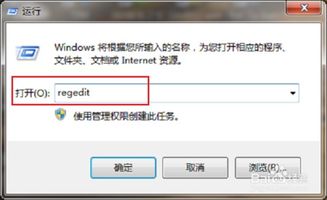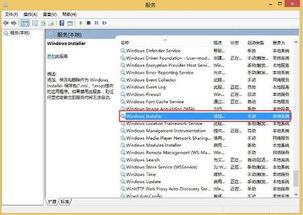Win7服务管理秘籍:轻松删除无用服务的步骤
在Windows 7操作系统中,服务(Services)是系统后台运行的一系列程序和进程,它们为操作系统和其他应用程序提供特定的功能。有时候,你可能会发现某些服务不再需要,或者它们占用了大量的系统资源,这时你就可能会想要删除或禁用这些服务。然而,需要注意的是,Windows 7中的许多核心服务都是系统稳定运行的关键,不当的删除或禁用可能会导致系统不稳定甚至无法启动。因此,在进行任何修改之前,请务必了解每个服务的作用,并做好备份工作。

要删除或禁用Windows 7中的服务,你需要通过“服务”管理工具进行操作。以下是一个详细的步骤指南,教你如何在Windows 7中删除或禁用服务。但请注意,这里的“删除”实际上是指禁用服务,因为Windows 7不允许用户直接删除系统服务文件。

首先,你需要以管理员身份登录到Windows 7操作系统。由于修改服务需要高级权限,因此你必须确保以管理员身份运行所有相关程序和工具。

一旦你以管理员身份登录,点击屏幕左下角的“开始”按钮,然后在搜索框中输入“services.msc”并按回车键。这将打开“服务”管理工具,一个包含所有正在运行的Windows服务的列表。

在“服务”窗口中,你可以看到每个服务的名称、描述、状态(正在运行、已停止)、启动类型(自动、手动、禁用)等信息。为了找到你想要删除或禁用的服务,你可以在窗口右侧的“名称”列中向下滚动,或者点击窗口顶部的“名称”列标题进行排序,这样你就可以更快地找到目标服务。
当你找到目标服务后,右键点击该服务的名称,然后选择“属性”选项。这将打开一个新窗口,显示该服务的详细信息。
在“服务属性”窗口中,你可以看到服务的描述、可执行文件路径、服务账户等信息。要禁用该服务,你需要更改其“启动类型”。在“启动类型”下拉菜单中,选择“禁用”选项。这将阻止服务在系统启动时自动运行。如果你还想立即停止正在运行的服务,可以点击“停止”按钮。但请注意,立即停止某些核心服务可能会导致系统不稳定或某些功能失效。
一旦你更改了服务的启动类型并(可选地)停止了服务,点击“确定”按钮保存更改并关闭“服务属性”窗口。现在,该服务已被禁用,它不会再在系统启动时自动运行。
然而,如果你真的想要从系统中完全移除某个服务(尽管这通常不推荐),你需要更深入地了解Windows服务的机制。Windows服务通常是由动态链接库(DLL)文件或可执行文件(EXE)提供的。要完全移除一个服务,你可能需要找到并删除与该服务相关联的文件,并编辑Windows注册表以删除与该服务相关的条目。但这是一个复杂且危险的过程,如果不正确地进行,可能会导致系统不稳定甚至无法启动。
因此,除非你真的知道自己在做什么,并且已经做好了充分的备份工作,否则不建议尝试从Windows 7系统中完全移除服务。相反,简单地禁用不需要的服务通常是一个更安全、更简单的选择。
另外,值得注意的是,有些服务可能是由第三方软件安装的。如果你想要删除这些服务,你可能需要先卸载提供这些服务的第三方软件。在卸载软件后,相关的服务通常会自动从系统中删除。
总的来说,在Windows 7中删除或禁用服务是一个需要谨慎处理的任务。在进行操作之前,请务必了解每个服务的作用,并做好备份工作。通过“服务”管理工具,你可以轻松地禁用不需要的服务,从而释放系统资源并提高系统性能。但请记住,不要随意删除或禁用核心服务,以免对系统稳定性造成负面影响。
此外,如果你对Windows服务的机制不熟悉,或者你不确定某个服务是否可以安全地禁用或删除,那么最好咨询专业人士或查阅相关的技术文档。这样可以帮助你避免不必要的风险,并确保你的Windows 7系统能够稳定运行。
最后,需要强调的是,虽然通过禁用或删除服务可以释放一些系统资源,但这并不是提高系统性能的唯一方法。你还可以考虑采取其他措施来优化你的Windows 7系统,比如清理不必要的文件和程序、更新驱动程序和操作系统补丁、使用性能监视工具来监控和调整系统资源的使用情况等。通过这些方法,你可以进一步提高你的Windows 7系统的稳定性和性能。
- 上一篇: 如何挑选甜美多汁的荔枝?
- 下一篇: 如何找到QQ空间关闭申请的网址?
-
 如何在Win7系统中删除硬盘分区?资讯攻略10-30
如何在Win7系统中删除硬盘分区?资讯攻略10-30 -
 轻松掌握!如何彻底删除Win7系统中的硬盘分区,释放存储空间新技能资讯攻略12-07
轻松掌握!如何彻底删除Win7系统中的硬盘分区,释放存储空间新技能资讯攻略12-07 -
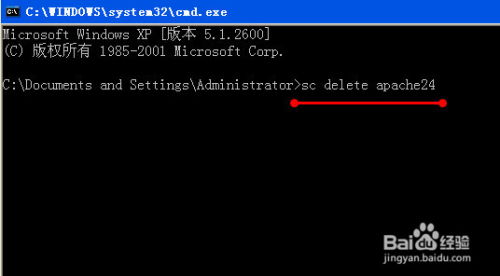 CMD命令删除服务的步骤资讯攻略11-11
CMD命令删除服务的步骤资讯攻略11-11 -
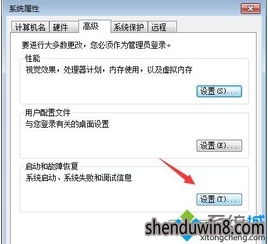 Win7永久删除ReportQueue文件夹并防止再生成的方法资讯攻略10-29
Win7永久删除ReportQueue文件夹并防止再生成的方法资讯攻略10-29 -
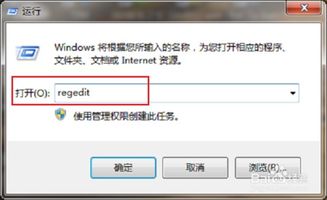 怎样删除Windows 7系统中的远程桌面连接历史记录?资讯攻略04-07
怎样删除Windows 7系统中的远程桌面连接历史记录?资讯攻略04-07 -
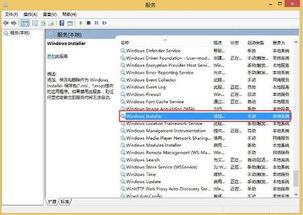 轻松解决!Windows Installer服务无法访问的应对策略资讯攻略11-14
轻松解决!Windows Installer服务无法访问的应对策略资讯攻略11-14